Pracując z iMovie, kluczowe jest, abyś efektywnie i strukturalnie zarządzał swoimi mediów, aby zapewnić płynny przepływ pracy. W tym przewodniku nauczysz się, jak importować media do iMovie i jak je optymalnie organizować. Niezależnie od tego, czy jesteś nowicjuszem, czy doświadczonym użytkownikiem, poniższe kroki pomogą ci skutecznie zrealizować twój projekt.
Najważniejsze informacje
- Media można łatwo importować do iMovie metodą Drag-and-Drop.
- iMovie automatycznie zapisuje twoje projekty, aby zapobiec utracie plików.
- Media projektowe mogą być wyświetlane i zarządzane według potrzeb.
- Możesz integrować zdjęcia i inne źródła mediów, aby wzbogacić swoje filmy.
Instrukcja krok po kroku
Krok 1: Otwórz iMovie i przyznaj dostęp do mediów
Zanim rozpoczniesz importowanie mediów, otwórz iMovie na swoim urządzeniu. Jeśli używasz programu po raz pierwszy, możesz zostać poproszony o zezwolenie na dostęp do swojej biblioteki mediów, na przykład zdjęć lub grafik. Jest to ważne, aby móc wprowadzać wszystkie potrzebne zasoby do swoich projektów.
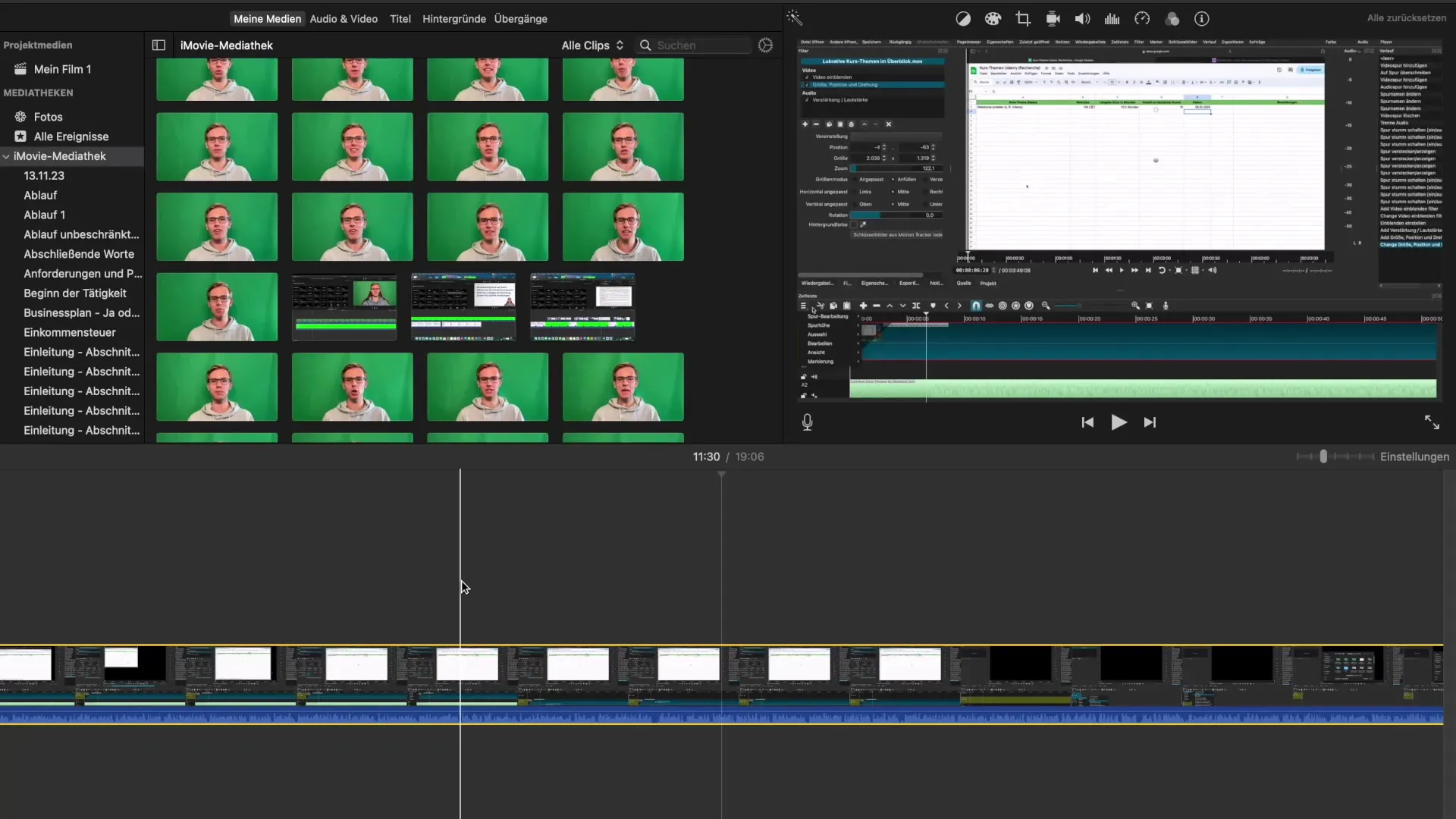
Krok 2: Importowanie mediów
Aby zaimportować media, możesz przeciągnąć je myszką do biblioteki iMovie. Funkcja Drag-and-Drop ułatwia przynoszenie filmów, audio i obrazów bezpośrednio na obszar roboczy. Alternatywnie możesz również poszukać opcji importu w menu i wybrać konkretne pliki.
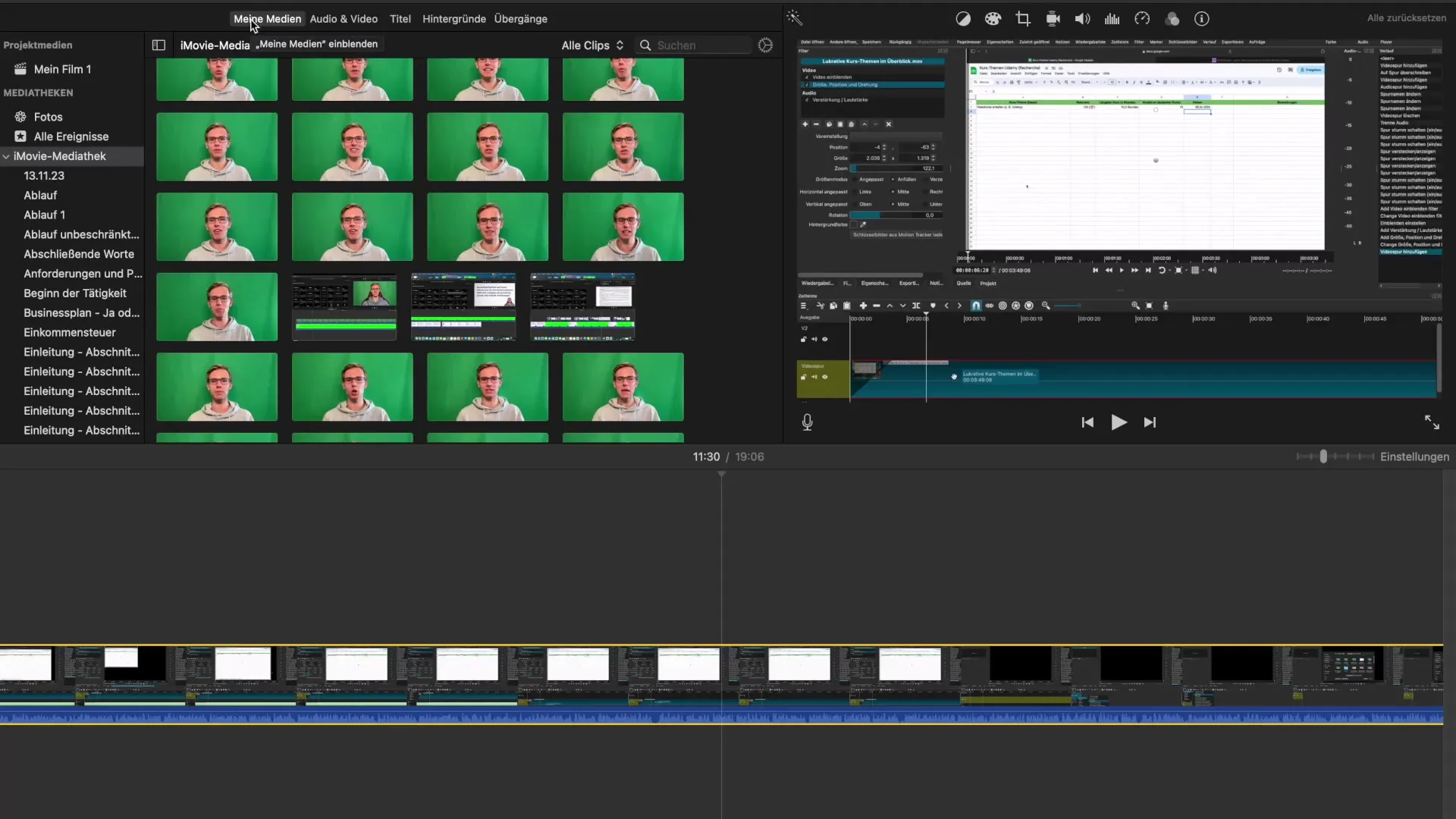
Krok 3: Organizacja biblioteki mediów
Po imporcie zauważysz, że twoje media są wyświetlane w bibliotece mediów. Możesz przełączać się między różnymi wydarzeniami lub projektami. Jest to szczególnie przydatne, gdy pracujesz nad wieloma filmami jednocześnie. Możesz zobaczyć podgląd każdego projektu i wybierać tylko te media, które są istotne dla twojego aktualnego projektu.
Krok 4: Usuwanie lub dodawanie mediów według potrzeb
Jeśli nie potrzebujesz już konkretnego klipu medialnego, możesz usunąć go, klikając prawym przyciskiem myszy i wybierając „Usuń”. Możesz również dodać nowe wydarzenia, aby dalej kategoryzować swoje media. Sensowna organizacja twoich mediów pomoże ci zachować przejrzystość i pracować efektywniej.
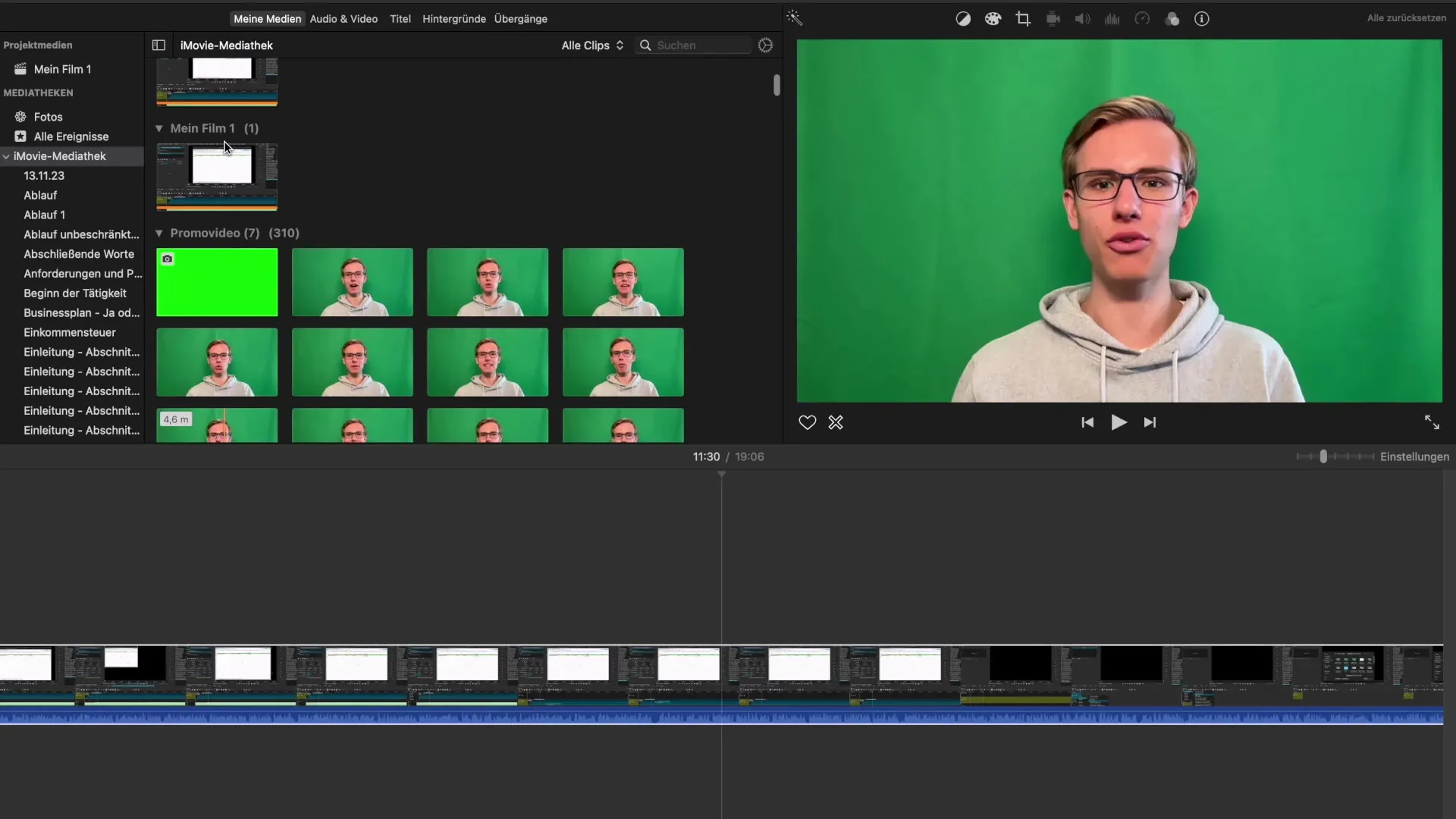
Krok 5: Wykorzystanie zdjęć z twojej galerii
W iMovie masz również możliwość dostępu do swojej galerii zdjęć. Ta funkcja pozwala na dodawanie obrazów lub grafik do twojego projektu. Dodanie elementów wizualnych może wzbogacić twoje filmy i przekazać dodatkowe informacje. Pamiętaj, że również w tym przypadku metody importu, takie jak Drag-and-Drop lub przez bibliotekę, są dostępne.
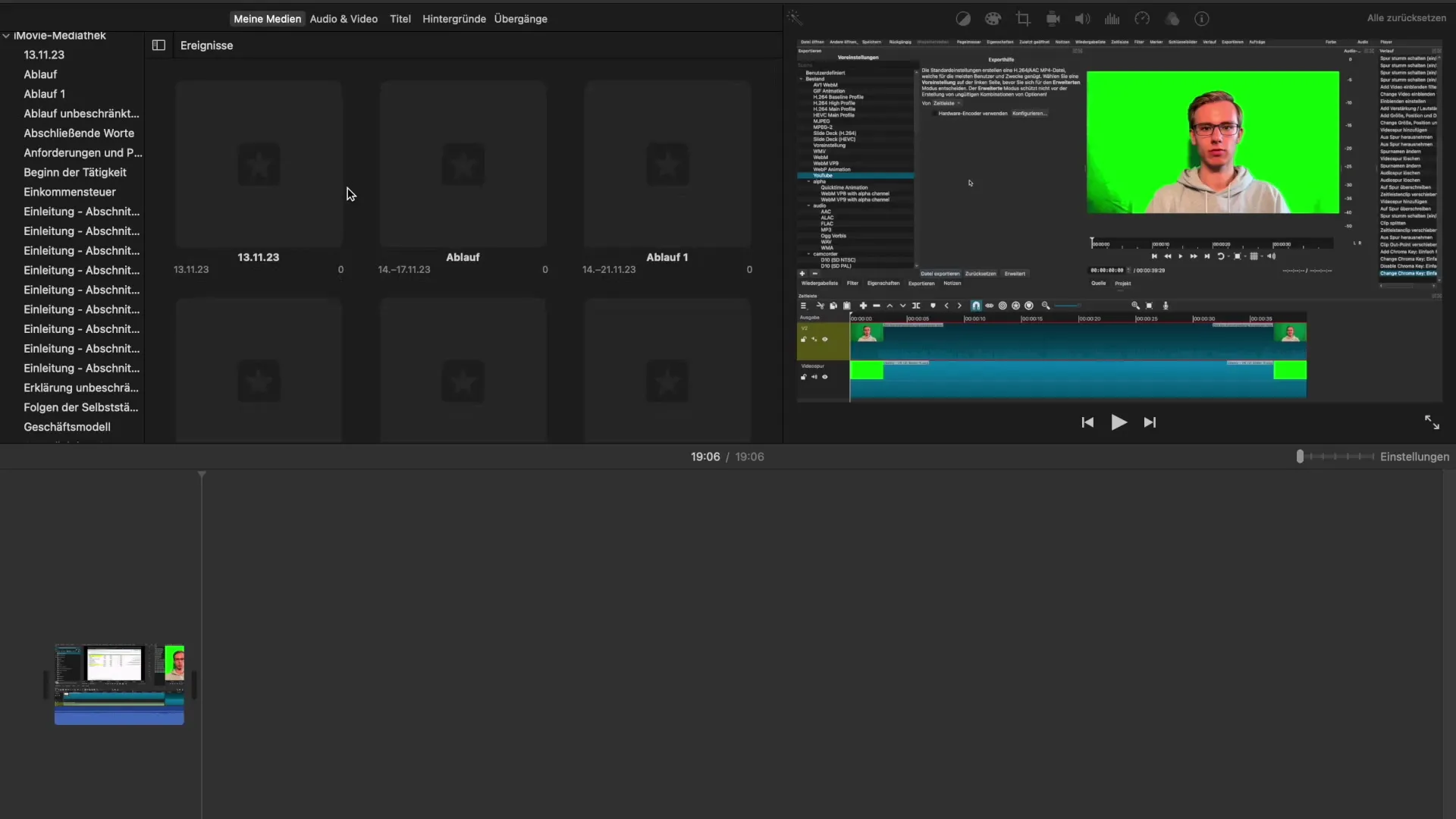
Krok 6: Zabezpieczenie twoich projektów
Wielką zaletą iMovie jest automatyczne zapisywanie. Jeśli musisz zamknąć iMovie podczas pracy nad projektem, wszystkie zmiany będą zachowane. Dzięki temu jesteś chroniony, nawet jeśli twoje urządzenie nagle straci zasilanie. Aby być całkowicie pewnym, zaleca się jednak regularne ręczne zapisywanie.
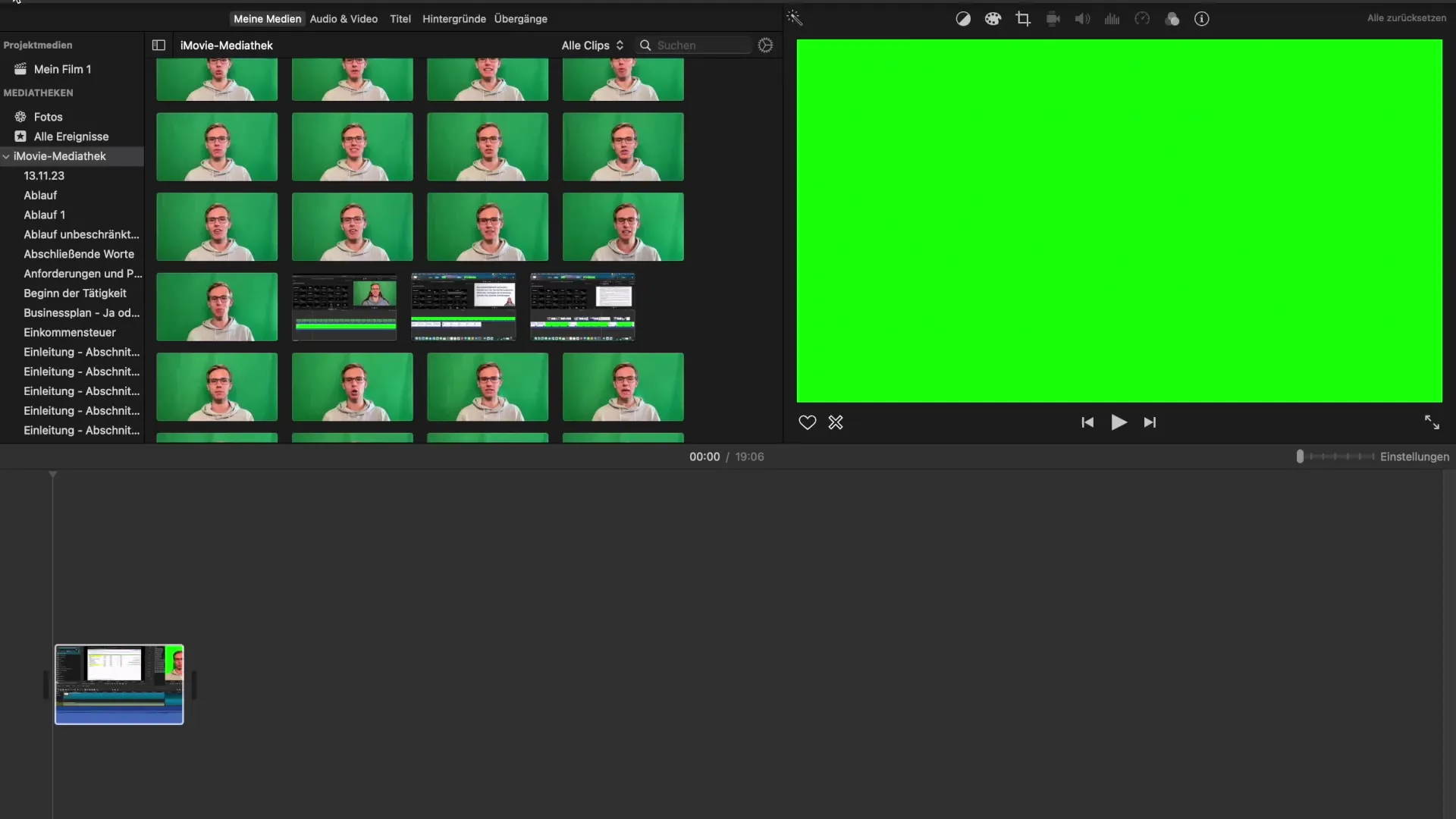
Podsumowanie – Tutorial iMovie: Efektywne importowanie i organizowanie mediów
Importowanie i organizowanie mediów w iMovie to prosty, ale kluczowy krok, aby twoje projekty wideo były płynne. Nauczyłeś się, jak importować media, organizować je w bibliotece, usuwać niepotrzebne pliki i dodawać zdjęcia, aby wzbogacić swoje filmy. Wykorzystaj te informacje, aby zoptymalizować swoje doświadczenia z iMovie.
Najczęściej zadawane pytania
Jak importuję filmy do iMovie?Możesz po prostu przeciągnąć filmy do biblioteki iMovie metodą Drag-and-Drop lub wybrać import w menu „Plik”.
Czy mogę usunąć swoje filmy po imporcie?Tak, możesz usunąć zaimportowane filmy w dowolnym momencie klikając prawym przyciskiem myszy.
Jak mogę zorganizować moje media?Możesz tworzyć nowe wydarzenia i foldery, aby kategoryzować swoje media i zachować porządek.
Czy moja praca zostanie utracona, jeśli iMovie ulegnie awarii?Nie, iMovie automatycznie zapisuje twoje projekty, więc żadne dane nie powinny być utracone.
Czy mogę wstawiać zdjęcia do moich filmów?Tak, masz dostęp do swojej galerii zdjęć i możesz importować zdjęcia zarówno metodą Drag-and-Drop, jak i przez menu.


